Na rozdíl od PC má Mac nativně aplikaci Zprávy, která vám umožňuje odesílat a přijímat zprávy na vašem notebooku nebo počítači. Chcete-li jej používat, musíte se přihlásit pomocí svého Apple ID a hesla. Navíc se po synchronizaci automaticky objeví na vašem zařízení iOS. Stále je to však výzva obnovit smazané zprávy na vašem Macu. Proto tato příručka ukazuje tři způsoby, jak získat zpět ztracené zprávy.
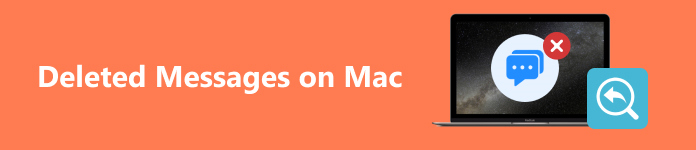
- Část 1: Jak zobrazit nedávno smazané zprávy na Macu
- Část 2: Jak obnovit smazané zprávy na Macu z Time Machine
- Část 3: Další možnost obnovení smazaných zpráv na Macu
- Část 4: Nejčastější dotazy k odstraněným zprávám na Macu
Část 1: Jak zobrazit nedávno smazané zprávy na Macu
Od macOS Ventura přidal Apple složku Nedávno smazané do vestavěné aplikace Zprávy. Když odstraníte zprávu na Macu, přejde do složky a bude zde uložena po dobu 30 dnů. Před vypršením platnosti můžete smazané zprávy na Macu snadno obnovit.
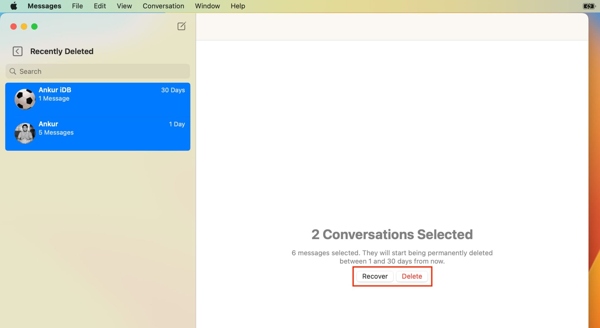
Krok 1 Spusťte Zprávy aplikace na vašem Macu.
Krok 2 Přejít na Zobrazit a zvolte Nedávno byl smazán z panelu nabídek macOS. Nebo stiskněte tlačítko ovládání + Příkaz + 5 klávesy na klávesnici pro rychlý přístup ke složce Nedávno smazané.
Krok 3 Nyní uvidíte seznam vláken konverzace, ale ne obsah. Vyberte požadované vlákno a klikněte na Zotavit se a stiskněte tlačítko Obnovit zprávu v potvrzovacím dialogu. Poté můžete vidět smazané zprávy na MacBooku ve vaší doručené poště.
Část 2: Jak obnovit smazané zprávy na Macu z Time Machine
Time Machine je vestavěná funkce, která je součástí každého počítače Mac. Je navržen speciálně pro zálohování dat. Pokud jste tuto funkci nakonfigurovali na svém MacBooku, je to další způsob, jak zobrazit smazané zprávy na vašem Macu. Tento způsob je k dispozici pro obnovení starých zpráv a zpráv iMessage na MacBooku.
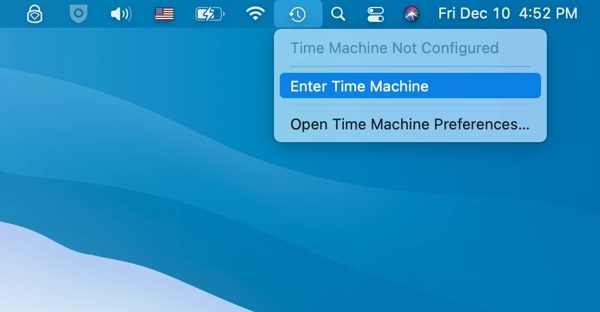
Krok 1 Klepněte na tlačítko Time Machine v horní nabídce na obrazovce a vyberte Zadejte Time Machine.
Krok 2 Vyberte správnou zálohu úpravou časové osy na pravé straně.
Krok 3 Poté klikněte na tlačítko Obnovit a smazané zprávy a zprávy iMessage se vrátí na původní místo.
Část 3: Další možnost obnovení smazaných zpráv na Macu
Je možné na Macu obnovit smazané zprávy, pokud nemáte zálohu? Odpověď je ano. Existuje několik aplikací, které vám pomohou získat ztracená data z pevných disků. Apeaksoft Data Recovery pro Mac, je například jedním z nejlepších programů pro obnovu zpráv pro uživatele Mac. Rychle prohledá vaše disky a vyhledá smazané zprávy na vašem Macu.

4,000,000 + Stahování
Obnovte smazané zprávy a iMessages na Macu bez zálohování.
Podpora textových zpráv i multimediálních příloh.
Obnovte smazané zprávy v původním stavu.
Náhled a načtení konkrétních položek.
Kompatibilní s Mac OS X 10.7 nebo vyšším.
Jak načíst smazané zprávy na Mac bez zálohování
Krok 1 Skenujte Mac
Po instalaci do počítače spusťte nejlepší aplikaci pro obnovu zpráv pro Mac. Vybrat Obnova dat Mac v domovském rozhraní pro vstup do hlavního okna. Dále vyberte datové typy, které chcete načíst. Pokud si nejste jisti, zaškrtněte políčko vedle Zkontrolujte všechny typy souborů. Poté vyberte správnou diskovou jednotku pod Pevné disky a klepněte na tlačítko Skenovat začněte hledat smazané zprávy na vašem Macu.

Krok 2 Náhled ztracených zpráv
Po dokončení skenování dat se vám zobrazí okno náhledu. Zde můžete zkontrolovat smazané zprávy, zprávy iMessage nebo přílohy podle typu nebo cesty na levém panelu. Zprávy jsou obvykle uloženy v chat.db soubor na Macu. Můžete hledat název souboru v Filtr pole v horní části okna. Pokud nemůžete ztracené zprávy najít, klikněte na Hluboké skenování tlačítko v pravém horním rohu pro provedení hloubkového skenování.

Krok 3 Obnovte smazané zprávy Mac
Pokud si chcete smazané zprávy přečíst později, vyberte je v seznamu a klikněte na Zotavit se v pravém dolním rohu a ve vyskakovacím okně vyberte výstupní složku. Po uzdravení budete převezeni do Obnovení dokončeno okno. Klikněte na ikonu Otevřít složku tlačítko pro zobrazení obnovených zpráv.

Část 4: Nejčastější dotazy k odstraněným zprávám na Macu
Mohu obnovit zprávy smazané na Macu pomocí iPhonu?
Ne. Mac ne zálohovat na iCloud jako zařízení iOS. Z tohoto důvodu není možné obnovit ze zálohy iCloud pro načtení smazaných zpráv.
Může někdo jiný vidět mé smazané textové zprávy na Macu?
Můžete požádat příjemce nebo odesílatele, aby vám znovu poslal zprávy, které jste právě smazali na Macu. Ostatní lidé nemohou vidět vaše smazané texty.
Jak najdu staré iMessages na svém Macu?
Staré zprávy iMessage jsou uloženy v jediném souboru s názvem chat.db v knihovně vašeho Macu. Můžete k němu přistupovat v aplikaci Finder a zobrazit staré zprávy.
Proč investovat do čističky vzduchu?
Podle našeho tutoriálu byste měli ovládat tři způsoby obnovit smazané zprávy na vašem MacBooku Pro/Air nebo iMac. Vestavěná složka Nedávno smazané je nejjednodušší způsob, jak získat zpět ztracené zprávy. Kromě toho je záloha Time Machine dalším kanálem pro dokončení práce. Apeaksoft Data Recovery for Mac je k dispozici, pokud nemáte zálohu. Další otázky? Neváhejte a zanechte zprávu pod tímto příspěvkem.




